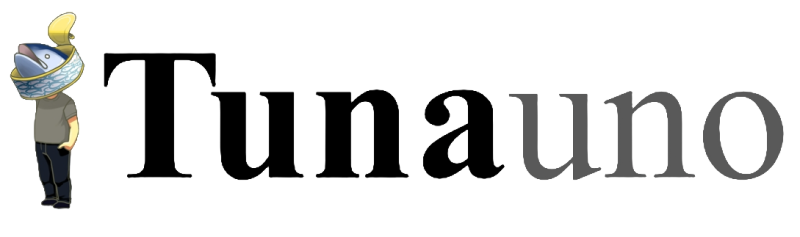簡述
有沒有覺得鍵盤快捷鍵不夠用,每次都要按組合鍵才能打出快捷鍵,在修圖軟體或是剪接影片時手都快要按到打結了,又或是直播時常常要切換直播畫面或是遊戲都會搞得不知所措,因此這次要來介紹CP值最高的自定義鍵盤。
正文
COIDEA的自定義鍵盤有很多種,差別在於鍵的數量及分佈,或是有無旋鈕,可選擇青軸或紅軸兩種,這次要開箱的是4*4鍵+2小旋鈕+1大旋鈕及1*4鍵的佈局,其實不管是甚麼佈局都沒有太大的差異,根據自己的需求選擇即可。
使用介紹
在官網可以找到軟體下載,下載軟體後解壓縮並且進行安裝,就可以使用囉!
在這裡可以觀看官方的使用教學因此這裡就不介紹使用方法,而是會給一些小撇步,如何更靈活的使用這個自定義鍵盤。
場景功能
COIDEA有一個場景的功能,就是可以設定按甚麼按鈕切換場景,又或者是根據目前有甚麼軟體開啟就切換甚麼場景,這是最能靈活運用的方式,但是這個鍵盤要使用這些功能有一個很大的問題,就是一定要安裝COIDEA他自己的軟體在電腦上才能使用,這是比較麻煩的點,因為如果換了一台電腦就也要一併下載軟體才能使用,不過這也沒辦法,因為如果要有超越鍵盤的功能勢必要借助第三方軟體的輔助才能做到,但是這會有安全性的問題,不確定這個官方軟體有沒有放了甚麼東西在裡面,所以使用上會有疑慮(但通常是不會啦)。
組合鍵
在鍵盤功能中可以使用一鍵打出組合鍵,藉由此功能可以直接一鍵打出密碼,方便每次在輸入密碼時可以一鍵輸入,不過實測後發現無法在電腦解鎖上使用,因為剛開機是還沒跑COIDEA的軟體,因此按下是沒有反應,比較可惜。
一鍵叫出應用程式
鍵盤功能中可以一鍵叫出應用程式,此功能非常方便,在前幾個文章中也介紹到一鍵開啟所有應用程式的小撇步,其中功能與此方式類似,不同的地方是只要按下鍵盤就可以開啟應用程式,更加的貼近實用情況。
外觀介紹
以下是4*4的鍵盤,重量為151g。

以下是1*4的鍵盤,重量為40g。

可以看到所有的鍵都是可以更換的,其中我按照顏色區分來表示,藍色是wasd,可以根據自己喜好隨意調整,因為本人有在玩dbd,如果外出沒有帶鍵盤的話,可以將此鍵盤當臨時遊戲鍵盤使用,真的很方便xd

另外還可以在鍵上寫上常用的快捷鍵功能,不管是圖片、文字都可以。

在1*4的也可以隨意更換喔~

結論
跟據自己喜好挑選最適合的鍵盤是非常幸福的,因為鍵盤也百百種,酷酷的功能有很多,但是價錢有高有低,目前看下來COIDEA鍵盤是cp值最高的了,雖然按鍵手感沒有說到非常驚艷,但是使用起來還可以的拉~
- 4*4鍵的布局當時買台幣938元加運費大約台幣1000元
- 1*4鍵的布局當時買台幣315元加運費大約台幣350元
- 透明鍵帽12個台幣81元
- 顏色鍵帽24個台幣135元
以上跟各位分享拉~